是否要在WordPress中添加PDF查看器?
通过在您的网站中嵌入PDF文件,您可以确保这些文件始终具有相同的布局,无论访问者使用的是什么设备。这些文件还可以让人们在你的网站上停留更长时间,并为你的使用增加价值。
在本文中,我们将向您展示如何在WordPress中添加PDF查看器。
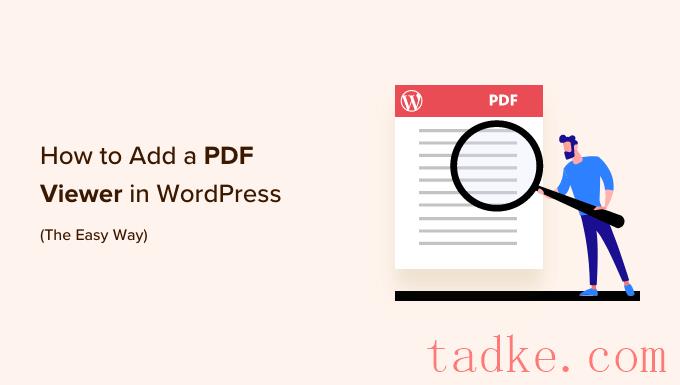

如果你已经把你的PDF上传到了WordPress媒体库,那么点击‘媒体库’按钮。然后,您可以选择要嵌入的PDF。
如果你还没有上传PDF,那么点击‘上传’,然后从你的电脑上选择一个文件。
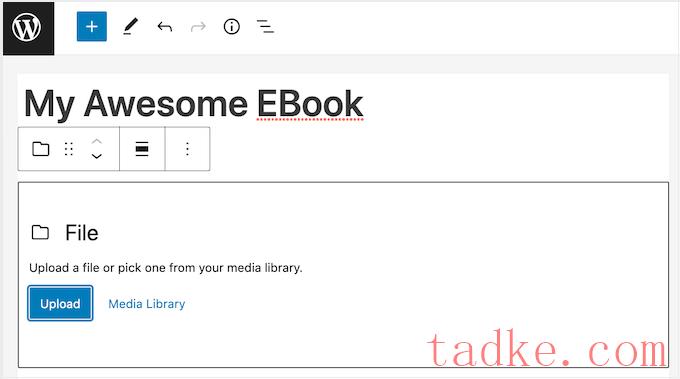
WordPress会自动为嵌入的PDF选择大小。
根据文件的大小,默认视图可能不会显示整个文档。但是,访问者可以使用工具栏设置放大、缩小和滚动PDF。
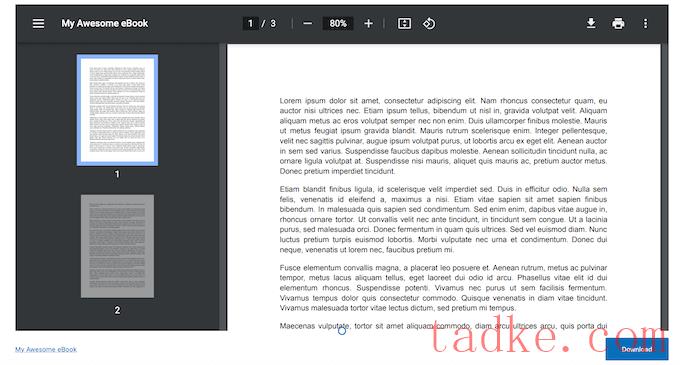
如果您愿意,您可以更改PDF查看器的高度以显示或多或少的嵌入文档。
要做到这一点,只需使用右侧菜单中的“以像素为单位的高度”滑块。
![]()
有时,访问者可能想下载PDF,所以他们总是随身携带。例如,客户可能希望下载您最受欢迎的产品的用户手册或即将举行的活动或会议的编程时间表。
默认情况下,WordPress会在工具栏中显示一个“下载”图标,并在PDF下方显示一个按钮。
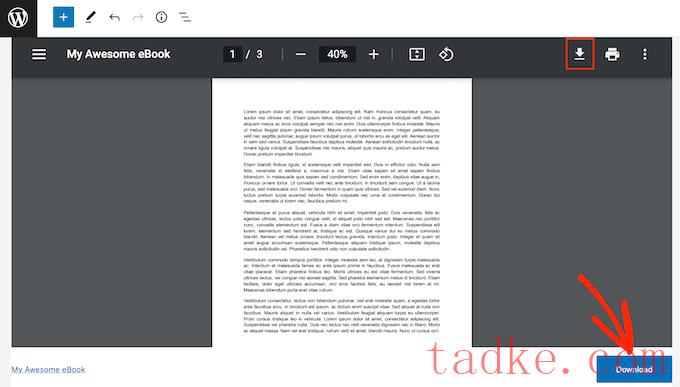
对于不熟悉PDF工具栏中不同图标的访问者,下载按钮可能会很有帮助。
考虑到这一点,你可能想让“下载”按钮保持启用状态。但是,如果您不想包含此重复内容,则可以单击以禁用“显示下载按钮”切换。
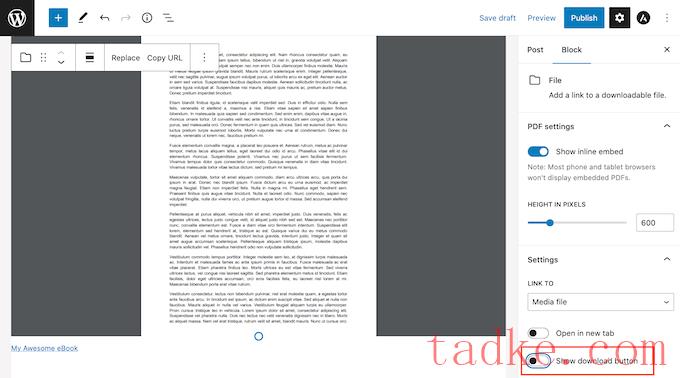
如果您对PDF的设置方式感到满意,请单击“更新”或“发布”使您的更改生效。
现在,如果你访问你的WordPress网站,你会看到PDF查看器正在运行。

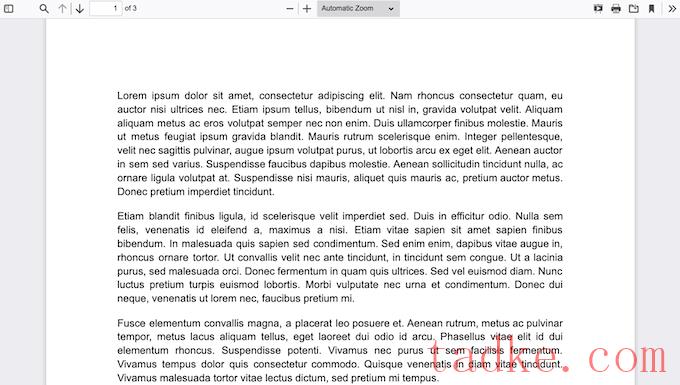
首先,您需要安装并激活PDF.js查看器。如果你需要帮助,请参考我们关于如何安装WordPress插件的指南。
激活后,请转到设置???PDFjs查看器以配置插件的设置。
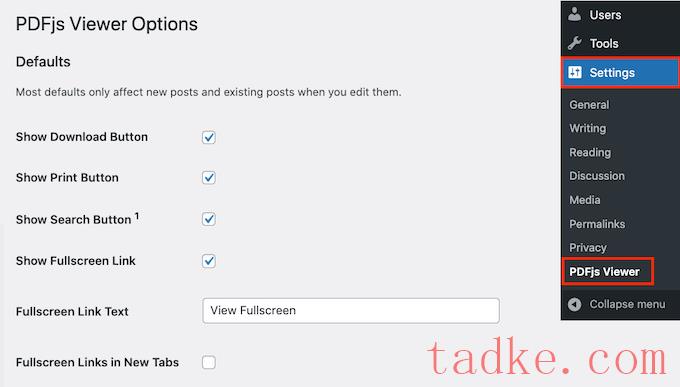
大多数情况下,您可以在嵌入每个PDF时覆盖这些默认设置。例如,您可以更改单个PDF的大小或比例。
但是,我们仍然建议更改默认设置以更好地满足您自己的要求,因为这可以为您节省大量时间和精力。
默认情况下,该插件在PDF工具栏中包含下载、打印和搜索按钮。如果您想删除这些按钮中的任何一个,只需取消选中它们旁边的框即可。
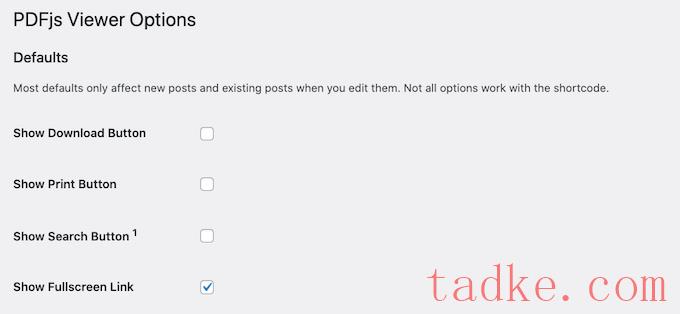
您还可以更改默认的嵌入高度和宽度以及“查看器比例”。
开箱即用的PDF.js查看器显示没有任何侧边栏的PDF,这样当访问者到达页面时就可以看到完整的文档。他们可以通过点击“切换边栏”按钮随时打开侧边栏,如下图所示。
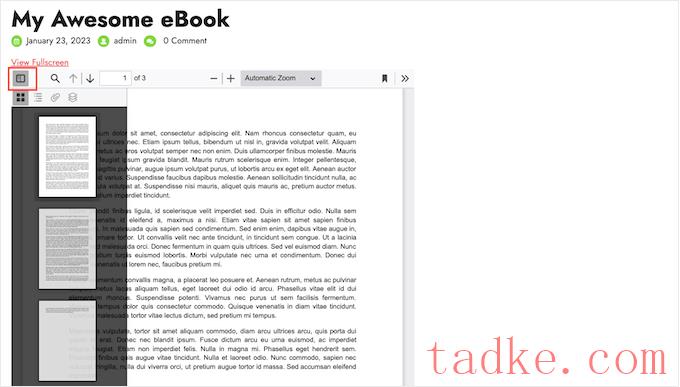
如果您计划包含较长的文档或多页PDF,那么在默认情况下显示侧边栏可能会有所帮助。
要做到这一点,只需打开“页面模式”下拉菜单,然后选择拇指、书签或附件。
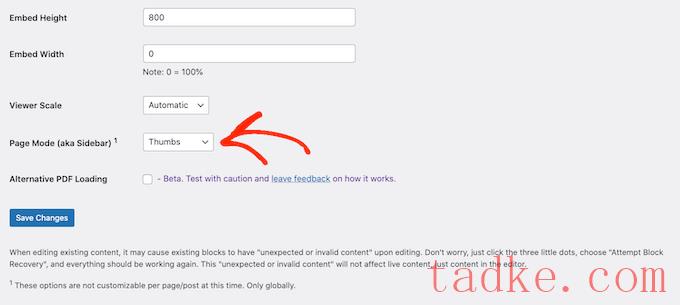
Js查看器允许访问者以全屏模式打开PDF。默认情况下,访问者可以通过点击嵌入的PDF上方的“查看全屏”来打开此模式。
要将文本替换为您自己的自定义消息,只需在‘FullScreen Link Text’字段中输入即可。
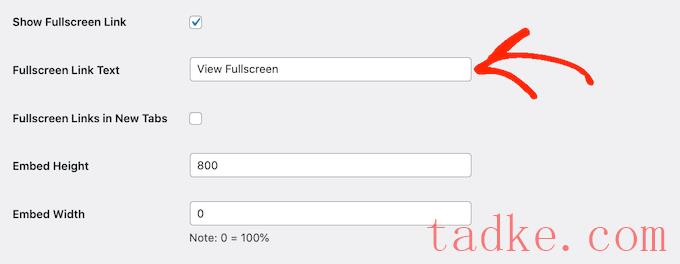
您还可以选择是否在新选项卡中打开全屏PDF,方法是使用“新选项卡中的全屏链接”框。
推出一个新的标签将有助于让访问者留在你的网站上,但这可能会让手机和平板电脑用户感到恼火。
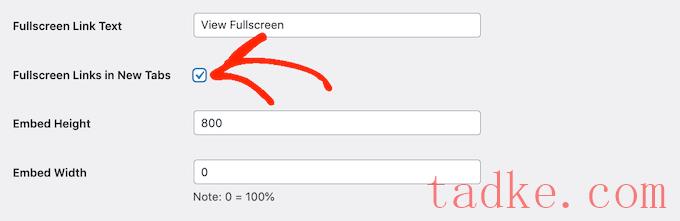
全屏模式使阅读长文档变得更容易,因此我们建议启用此功能。然而,如果你不想使用它,那么你可以取消选中“显示全屏链接”旁边的框。
当你对插件的设置感到满意时,点击“保存更改”。
现在,您可以在WordPress中添加PDF查看器了。只需打开您想要显示PDF的页面或帖子,然后点击‘+’按钮。
您现在可以开始在‘Embedded PDF.js Viewer’中输入,并在出现时选择正确的块。
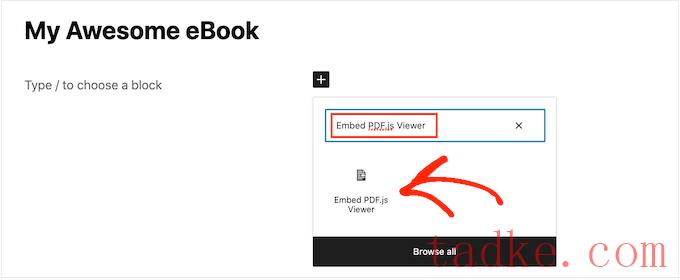
之后,点击“选择PDF”打开WordPress媒体库。
现在,您可以从库中选择PDF或从您的计算机上载文件。
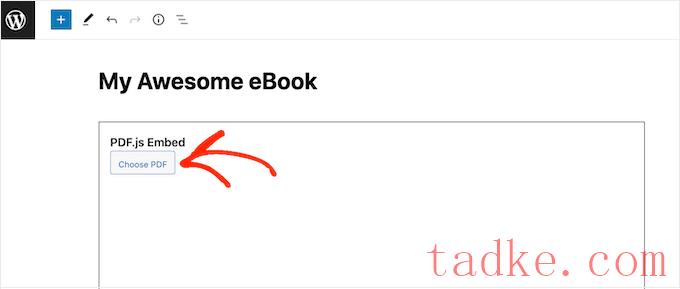
插件将使用您的默认设置显示PDF,但您可以使用右侧菜单中的设置微调此PDF的外观和行为。
在这里,您可以更改PDF的高度、宽度和比例。您还可以删除或自定义“查看全屏”链接。
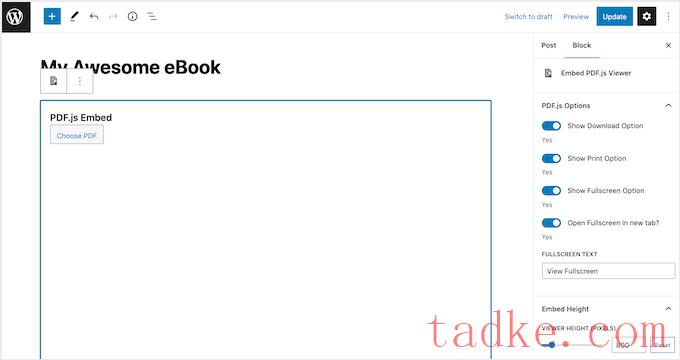
最后,您可以选择删除或显示“下载”和“打印”按钮。
如果你对PDF的设置感到满意,只需点击“更新”或“发布”即可。您现在可以访问您的WordPress博客或网站来查看嵌入的PDF查看器。
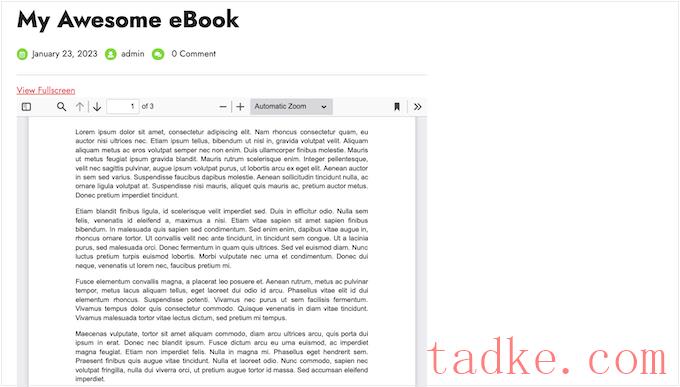
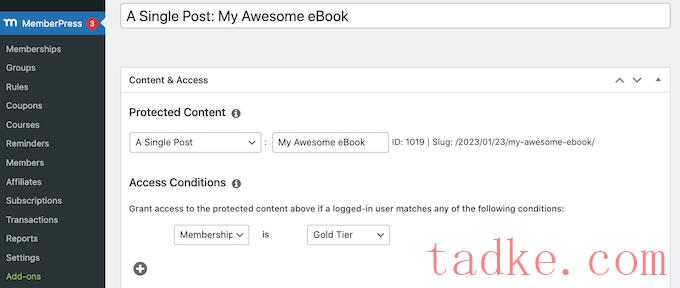
我们有一个关于如何制作WordPress会员网站的完整指南,其中有循序渐进的说明来帮助你入门。
我们还建议您使用简易数字下载来管理和销售您网站上的PDF文档。你可以很容易地销售各种数码产品,也可以在产品页面中嵌入PDF作为预览。
我们希望这篇文章能帮助你在WordPress中添加一个PDF查看器。您可能还想看看我们关于如何创建电子邮件时事通讯的指南,或者查看我们为小型企业提供的最佳电子邮件营销服务列表。
中国和中国都是如此。





















RSS